修复联赛我们已恢复此安装错误
已发表: 2022-08-11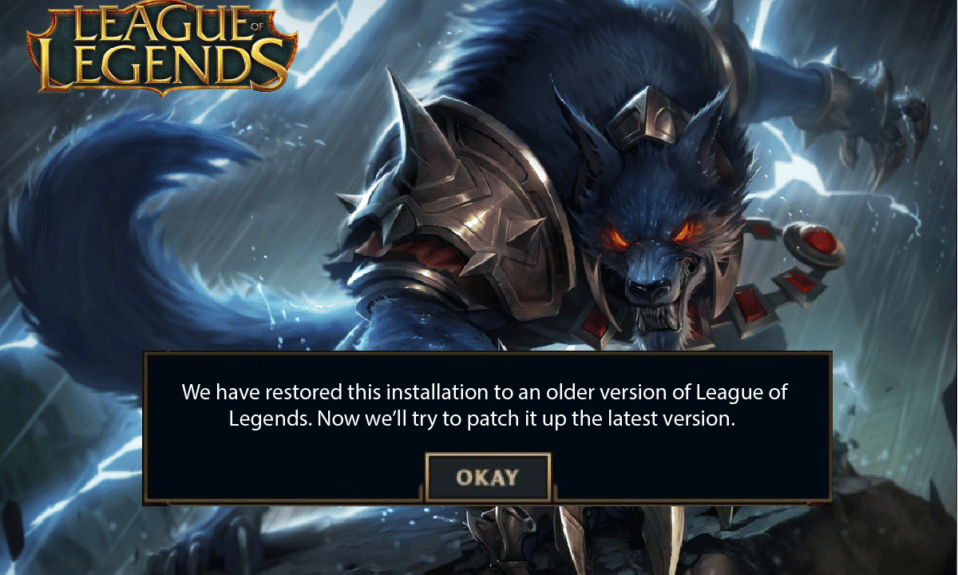
英雄联盟是最受欢迎的在线多人游戏之一,截至 2022 年每月拥有超过 1.8 亿玩家。其受欢迎的最常见原因是它是一款没有限制的免费游戏。 因此,如果您有 PC,则可以轻松享受游戏。 然而,像所有游戏一样,英雄联盟并非没有错误或问题。 一个这样的问题是我们已将此安装恢复到旧版本的英雄联盟,这是在修补游戏时发生的。 此错误将保留在更新和恢复的循环中。 尽管此问题是由 PC 上不正确的日期和时间配置引起的,但本文列出了其他一些可能的原因和故障排除技巧。 继续阅读本文以修复 League 我们已在 Windows 10 中恢复了此安装错误。

内容
- 如何修复联赛我们已在 Windows 10 中恢复了此安装
- 方法一:基本故障排除方法
- 方法二:以管理员身份运行英雄联盟
- 方法三:手动运行英雄联盟
- 方法四:关闭所有后台进程
- 方法 5:更改日期和时间设置
- 方法 6:删除 lol_air_client 文件夹(如果适用)
- 方法 7:调整主机文件
- 方法 8:清除 DNS 缓存和数据
- 方法9:通过注册表删除DirectX
- 方法10:重新安装英雄联盟
如何修复联赛我们已在 Windows 10 中恢复了此安装
有几个原因我们已在您的 Windows 10 PC 上将此安装恢复为较旧版本的英雄联盟。 这里有几个。
- 推出的游戏没有管理权限; 因此你的电脑不允许它打补丁。
- 您的 PC 上没有足够的空间。 修补(包括附加代码以增强游戏的行为)需要一些空间。
- 游戏的安装文件和配置文件损坏,必须更换。
- 您的 PC 上的游戏客户端已损坏或损坏。
- 过度保护的防病毒程序或防火墙阻止了游戏。
- 过时的 Windows 10 操作系统和驱动程序。
- 没有稳定的互联网连接来启动和玩游戏。
- 错误配置的游戏安装文件。
以下是故障排除方法列表,可帮助您修复英雄联盟中的错误代码 004。 以相同的顺序遵循它们以获得最佳结果。
方法一:基本故障排除方法
以下是解决上述错误的一些基本故障排除方法。
1A。 重启电脑
解决与英雄联盟相关的所有临时故障的一般技巧是重新启动计算机。 您可以按照以下步骤重新启动 PC。
1. 同时按下Windows 和 X 键导航到 Windows 高级用户菜单。
2. 选择关机或退出。

3. 最后,单击重新启动。
1B。 重启路由器
这是一种简单的故障排除方法,可以帮助您我们通过简单的步骤将此安装恢复到旧版本的英雄联盟。 您可以按照我们的指南重启路由器或调制解调器。 路由器重新启动后,检查您是否能够修复讨论的错误。

1C。 访问 Riot Games 服务状态
很多时候,由于服务器端的问题,您可能会面临修复联盟我们已恢复此安装的问题。 要检查服务器是否离线或存在一些技术问题,请按照以下步骤操作。
1.访问官方防暴服务器状态更新页面。

2. 然后,向下滚动并选择英雄联盟。

3. 然后,选择您的地区和语言以继续。
4. 在下一页,您可以看到任何有关服务器端错误的通知。 如果有的话,你必须等到他们解决。

另请阅读:修复 Windows 10 中的英雄联盟黑屏
1D。 更新视窗
您计算机中的所有错误和错误补丁都可以通过 Windows 更新来修复。 Microsoft 经常发布更新以解决所有这些问题。 因此,请确保您使用的是 Windows 操作系统的更新版本,以及是否有任何更新正在等待执行,请使用我们的指南如何下载和安装 Windows 10 最新更新

更新您的 Windows 操作系统后,请检查是否可以,我们已将此安装恢复到旧版本的英雄联盟。
1E。 更新 GPU 驱动程序
如果您想享受任何图形游戏而没有任何错误,您的驱动程序必须处于完美状态。 如果驱动程序已过时或有故障,请确保更新它们。 您可以从其官方网站搜索最新版本的驱动程序,也可以手动更新它们。 按照我们的指南在 Windows 10 中更新显卡驱动程序的 4 种方法来更新您的驱动程序并检查您是否已修复它,我们已在 LoL 中恢复了此安装。

1F。 回滚 GPU 驱动程序更新
有时,您的图形驱动程序的当前版本可能会导致您的游戏出现任何冲突,在这种情况下,您必须恢复已安装驱动程序的先前版本。 此过程称为驱动程序回滚,您可以按照我们的指南如何在 Windows 10 上回滚驱动程序,轻松将计算机驱动程序回滚到以前的状态。

另请阅读:如何判断您的显卡是否正在死机
1G。 重新安装 GPU 驱动程序
如果您无法修复 League,我们已在更新您的 GPU 驱动程序后恢复了此安装,然后重新安装设备驱动程序以修复任何不兼容问题。 有几种方法可以在您的计算机上重新安装驱动程序。 但是,您可以按照我们的指南如何在 Windows 10 上卸载和重新安装驱动程序中的说明轻松重新安装图形驱动程序。

重新安装GPU驱动后,检查是否可以正常访问英雄联盟。
1H。 执行磁盘清理
如果您的 PC 没有任何驱动器空间来安装游戏中的任何新补丁,则您无法修复 League 我们已恢复此安装。 因此,首先检查驱动器空间并在必要时清理临时文件。
第 I 步:检查驱动器空间
要检查 Windows 10 PC 中的驱动器空间,请按照以下步骤操作。
1. 同时按下Windows + E 键启动文件资源管理器。
2. 现在,单击左侧屏幕中的这台电脑。
3. 检查设备和驱动器下的磁盘空间,如图所示。 如果它们是红色的,请考虑清除临时文件。

第二步:清除临时文件
如果您的计算机中存在导致所讨论问题的最小可用空间,请按照我们的指南在 Windows 上释放硬盘空间的 10 种方法来帮助您清除计算机中所有不必要的文件。

1I。 更改 DNS 地址
一些用户建议切换到 Google DNS 地址可能会帮助您修复我们已将此安装恢复为较旧版本的英雄联盟问题。 如果您正常启动游戏并遇到错误提示,请按照我们的指南更改 DNS 地址。 这将帮助您解决所有 DNS(域名系统)问题,以便您可以轻松启动游戏。

更改 DNS 地址后,检查是否可以启动 LoL 而不会出现错误屏幕。
1J。 暂时禁用防病毒软件(如果适用)
导致所讨论问题的另一个可能原因是您的安全套件。 当您的防病毒程序将 LoL 文件和文件夹检测为威胁时,您将面临多个冲突。 因此,请阅读我们关于如何在 Windows 10 上临时禁用防病毒程序的指南,并按照说明在您的 PC 上暂时禁用防病毒程序。

在您修复 League 后,我们已在您的 Windows 10 PC 上恢复了此安装,请确保重新启用防病毒程序,因为没有安全套件的系统始终是一个威胁。
另请阅读:修复 Avast 阻止英雄联盟 (LOL)
1K。 禁用 Windows Defender 防火墙(不推荐)
有时,由于某些安全原因,您计算机中的 Windows Defender 防火墙可能会阻止游戏打开。 在这种情况下,游戏可能会因 Windows Defender 防火墙而崩溃。 如果您不知道如何禁用 Windows Defender 防火墙,请阅读我们的指南如何禁用 Windows 10 防火墙,并按照给出的说明进行操作。 您可以按照本指南通过 Windows 防火墙允许或阻止应用程序以允许该应用程序。

确保在更新您的设备后再次启用防火墙套件,因为没有防火墙程序的计算机是一种威胁。
1升。 使用虚拟专用网络
不过,如果您无法解决问题,您可以尝试使用虚拟专用网络。 它确保您的连接更加私密和加密。 您可以借助 VPN 设置更改地理区域,以便轻松修复我们已恢复此安装的联盟。 尽管互联网上有很多免费的 VPN,但建议您使用可靠的 VPN 服务来享受高级版本和功能。 浏览我们的指南 什么是 VPN 以及它是如何工作的? 了解有关 Virtual Private Limited 的更多信息。 如果您对如何在 Windows 10 计算机上设置 VPN 感到困惑,请按照我们关于如何在 Windows 10 上设置 VPN 的指南进行操作并实施。

设置 VPN 连接后,检查是否已修复,我们已恢复此安装问题。
方法二:以管理员身份运行英雄联盟
为避免我们已在您的 Windows 10 计算机上将此安装恢复为较旧版本的英雄联盟,请按照以下说明以管理员身份运行英雄联盟。
1. 右键点击桌面上的英雄联盟快捷方式或导航到安装目录并右键单击它。
2. 现在,选择属性。

3.然后,切换到兼容性选项卡并选中以管理员身份运行此程序框。

4. 最后,单击应用 > 确定以保存更改。
另请阅读:修复英雄联盟丢帧问题
方法三:手动运行英雄联盟
如果您的计算机需要一些额外的时间来修补英雄联盟,您将面临我们已将此安装恢复到较旧版本的英雄联盟。 但是,您可以按照以下步骤手动修补游戏。
1. 启动文件资源管理器。
2. 现在,导航到以下位置路径。
C:\Riot Games\英雄联盟\RADS\projects\lolpatcher\releases\deploy

3. 在Deploy文件夹中,右键单击lolPatcher.xe 可执行文件,然后单击以管理员身份运行。

手动启动游戏后,请检查您是否再次遇到英雄联盟中的问题。
方法四:关闭所有后台进程
如果您的 Windows 10 PC 上有太多后台进程,您将无法轻松访问您的网络连接,因为所有这些任务都将占用网络共享。 此外,RAM消耗会更多,游戏性能会明显变慢。 按照我们的指南如何在 Windows 10 中结束任务关闭 Windows 10 PC 上的所有其他后台进程。


关闭所有后台进程后,检查英雄联盟中的错误是否已修复。
另请阅读:如何修复英雄联盟客户端无法打开的问题
方法 5:更改日期和时间设置
您计算机中不正确的日期和时间设置可能有助于修复我们已在 Windows PC 上恢复此安装的 League。 要同步 Windows 10 计算机中的日期、地区和时间设置,请按照下面列出的说明进行操作。
1. 同时按下Windows + I 键打开Windows 设置。
2. 现在,选择时间和语言设置。

3.接下来,在日期和时间选项卡中,确保两个值自动设置时间和自动设置时区选项已打开。

4. 然后,单击上面突出显示的立即同步。 检查问题是否已解决。
方法 6:删除 lol_air_client 文件夹(如果适用)
修复 League We Have Restored This Installation 的另一种简单方法是在文件资源管理器中删除特定文件夹。 这将删除 Windows 10 中与游戏相关的损坏组件。 以下是删除文件夹的几个步骤。
1. 同时按下Windows + E 键打开文件资源管理器。
2. 现在,导航到以下位置并打开它。
C:\Riot Games\英雄联盟\RADS\projects\lol_air_client
注意:您也可以在其他位置找到lol_air_client 文件夹。 请特别注意查找文件夹。

3. 现在,右键单击lol_air_client 文件夹,然后单击Delete 。

删除文件夹后,重新启动计算机并检查是否已修复英雄联盟中的问题。
另请阅读:如何更改英雄联盟召唤师名称
方法 7:调整主机文件
如果主机文件已编辑英雄联盟条目,您将面临修复英雄联盟我们已恢复此安装的问题。 因此,您必须删除条目才能解决相同的问题。 以下是调整主机条目的一些说明。
1. 打开文件资源管理器。
2. 现在,切换到查看选项卡并选中显示/隐藏部分中的隐藏项目框。

3. 现在,在文件资源管理器中导航到以下路径。
C:\Windows\System32\驱动程序\等

4. 现在,选择并右键单击hosts文件,然后选择Open with 。

5. 现在,从列表中选择记事本选项,然后单击确定,如图所示。

6. 现在, hosts文件将在记事本中打开,如下所示。

7. 将此行67.69.196.42 l3cdn.riotgames.com添加到文件底部。
8. 现在,通过同时按下 Ctrl+S 键来保存文件。
9.退出记事本并检查您是否已修复,我们已恢复此安装问题。
方法 8:清除 DNS 缓存和数据
很少有用户建议清除 PC 上的 DNS 缓存和数据有助于他们修复我们已将此安装恢复到较旧版本的英雄联盟。 按照指示进行。
1. 点击Windows 键并输入cmd ,然后单击Open启动命令提示符。

2.现在,一一执行以下命令。
ipconfig/flushdns ipconfig/registerdns ipconfig/发布 ipconfig/更新 netsh winsock 重置

3.等待命令执行并重新启动您的PC 。
方法9:通过注册表删除DirectX
一些游戏玩家已确认在您的 PC 上重新安装 DirectX 有助于他们修复我们已将此安装恢复为较旧版本的英雄联盟问题。 这是从注册表中删除 DirectX 安装文件的方法。
1. 同时按下Windows + R 键启动运行对话框。
2. 现在,键入regedit并按Enter打开注册表编辑器。

3. 现在,导航到以下关键文件夹位置路径。
计算机\HKEY_LOCAL_MACHINE\SOFTWARE\Microsoft\DirectX

4. 现在,右键单击InstalledVersion文件,然后单击删除选项。

5. 然后,右键单击版本文件,然后选择删除选项。

6. 现在,按照我们的指南在 Windows 10 上下载并安装 DirectX,在您的 Windows 10 PC 上重新安装 DirectX。

另请阅读:修复英雄联盟声音问题
方法10:重新安装英雄联盟
即使您已按照上述所有方法并更新了所有未决操作,英雄联盟中的任何错误配置文件都将导致修复我们已恢复此安装的联盟。 因此,在这种情况下,您别无选择,只能重新安装游戏。 游戏与您的帐户绑定,当您重新安装游戏时,您不会丢失您的进度。 这是重新安装英雄联盟的方法。
1. 按Windows 键并键入应用程序和功能。 然后,单击打开。

2. 现在,在列表中搜索英雄联盟并点击它。 然后,选择卸载选项。

3. 如果出现提示,请再次单击卸载。
4. 等待游戏卸载,然后点击完成。

5. 点击Windows 键,输入%appdata%并点击打开。

6. 双击Riot Games打开文件夹。

7. 现在,右键单击安装英雄联盟 euw文件夹并将其删除。

8. 按Windows 键,键入%localappdata%并单击打开。

9. 如之前在步骤 7中所做的那样,删除英雄联盟文件夹并重新启动 PC 。
10.然后,进入英雄联盟官网下载页面,点击免费畅玩选项。

11. 注册您的帐户,然后单击下载 Windows选项。 然后,单击安装选项。

12.等待游戏安装完毕。 在文件资源管理器中导航到我的下载,然后双击安装文件以运行应用程序。
13. 按照屏幕上的说明在您的 Windows 10 PC 上安装游戏。

注意:许多用户和在线论坛报告说,使用 Hextech 修复工具重新安装游戏有助于修复错误。 访问官方 Hextech 修复工具网站并下载该程序。 它是免费的,因此当您安装并启动该工具时,您会看到重新安装游戏的选项。 按照说明解决问题。
推荐的:
- 如何删除 Upwork 帐户
- 修复 Windows 10 中的魔兽世界错误 51900101
- 修复 Windows 10 中的英雄联盟错误 004
- 修复 Windows 10 中的英雄联盟 Directx 错误
我们希望本指南对您有所帮助,并且您可以修复 League 我们已在 Windows 10 中恢复了此安装。让我们知道哪种方法最适合您。 此外,如果您对本文有任何疑问/建议,请随时将它们放在评论部分。
